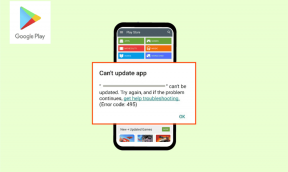Sådan tilpasses Always On Display på iPhone 14 Pro Series: 6 seje tips
Miscellanea / / April 06, 2023
Apple har ry for at introducere funktioner sent på iPhone. Og det er præcis, hvad der skete med den eftertragtede Always On Display-funktionalitet. Cupertino-giganten introducerede funktionen med iPhone 14 Pro-serien år efter, at dens Android-modstykker havde dem. Nu hvor den dog endelig er her, vil du måske gerne tilpasse Always On Display på din iPhone 14 Pro sammen med låse skærm.

Lige fra starten giver Apple dig ikke mange tilpasningsmuligheder til Always On Display. Men med den begrænsede funktionalitet, der er tilgængelig, fortæller vi dig, hvordan du kan ændre udseendet af din iPhone, mens skærmen er slukket.
Fra forskellige urstile til widgets, her er, hvordan du kan tilpasse din iPhones Always On Display. Men først ting først.
Hvad der altid vises
Always On Display er en funktion, der viser grundlæggende oplysninger som tid, dato, meddelelser osv. på din telefons skærm, selv når skærmen er slukket. På denne måde kan du kaste et blik på de nødvendige oplysninger uden at skulle låse din telefon op.
Sådan aktiveres Always on Display på iPhone 14 Pro Series
Hvis du lige har fået en ny iPhone 14 Pro eller iPhone 14 Pro Max og spekulerer på, hvordan du aktiverer Always On Display-funktionaliteten, så gør du det her,
Trin 1: Åbn appen Indstillinger på din iPhone. Naviger til sektionen 'Skærm og lysstyrke'.


Trin 2: Rul ned og tryk på 'Altid på display'.

Trin 3: Aktiver kontakten ved siden af 'Altid på display'.

6 tips til at tilpasse Always On Display på iPhone 14 Pro Series
Lad os starte med vores favoritter, tapeter! Før du går videre, skal du sikre dig, at din iPhone kører iOS 16.2 eller nyere for at implementere nogle af de tilpasningsfunktioner, der er angivet nedenfor.
1. Fjernelse af tapet fra Always On Display
Apples Always On Display-implementering er ulig noget andet mærke. Som standard kan du se baggrunden på din telefon på Always On Display, omend på en falmet måde. Selvom nogle brugere kan lide dette udseende, er det ret distraherende at have flere farver vist på din telefons skærm, selv når den er slukket.
For ikke at glemme, at vise dit tapet på alle tidspunkter ville også dræne din iPhone 14 Pros batteri hurtigere. Sådan kan du fjerne tapetet fra Always On Display på din iPhone.
Trin 1: Åbn appen Indstillinger på din iPhone. Naviger til sektionen 'Skærm og lysstyrke'.


Trin 2: Rul ned til fanen 'Always On Display'. Tryk på den.

Trin 3: Deaktiver kontakten ved siden af Vis tapet. Hvis du nogensinde ønsker at se tapetet igen, skal du tænde det igen.

2. Vis eller skjul notifikationer på Always On Display
Nogle brugere ønsker måske, at deres meddelelser skal vises, når skærmen er slukket, så de kan beslutte, om meddelelsen er vigtig eller ej. Andre foretrækker måske, at meddelelser skjules, da de kan forårsage distraktioner.
Uanset hvilken kategori du tilhører, giver Apple dig mulighed for at vise eller skjule notifikationer på Always On Display på iPhone 14 Pro-serien. Sådan fungerer det.
Trin 1: Åbn appen Indstillinger på din iPhone. Naviger til sektionen 'Skærm og lysstyrke'.


Trin 2: Rul ned til fanen 'Always On Display'. Tryk på den.

Trin 3: Aktiver/deaktiver skiften ud for Vis meddelelser baseret på dine præferencer.

3. Skift stilen for meddelelser
Hvis du beslutter dig for, at du vil se meddelelser med skærmen slukket, er det sådan, du kan ændre den måde, meddelelserne vises på på Always On Display.
Trin 1: Åbn appen Indstillinger på din iPhone. Naviger til sektionen Meddelelser.


Trin 2: Vælg, hvordan du vil have dine notifikationer vist ved at bruge fanen øverst.

Hvis du kun vil se antallet af afventende meddelelser, skal du vælge Tæl. Hvis du ønsker at se detaljerede oplysninger, skal du vælge enten stak eller liste.
Bemærk, at disse præferencer vil afspejle på både din iPhones låseskærm samt Always On Display.
4. Tilpas urstilen på Always On Display
iOS 16 introducerede muligheden for at tilpasse låseskærmen med forskellige urstile. De samme urstile gælder også for Always On Display. Sådan tilpasser du iPhone 14 Pros urstil, så den afspejler, selv når iPhones låseskærm altid er tændt.
Trin 1: Tænd din iPhones skærm, men lås den ikke op. Tryk længe på låseskærmen for at få vist tilpasningsmuligheder.

Trin 2: Tryk på Tilpas-indstillingen nederst på skærmen. Vælg derefter Lås skærm.


Trin 3: Vælg nu uret ved at trykke på det.

Trin 4: Vælg den skrifttype på uret, du vil indstille på Always On Display. Du kan også vælge mellem de forskellige farvemuligheder til uret.


Når du har valgt dine præferencer, skal du bare stryge op for at gå tilbage til låseskærmen, og den nye urstil indstilles. Du vil være i stand til at se det nye ur på både låseskærmen og Always On-skærmen.
Tilføjelse widgets til iPhones startskærm er ikke ny. Du kan dog nu også tilføje widgets til din iPhones låseskærm - og til gengæld til Always On Display. Bare følg nedenstående trin, så viser vi dig, hvordan du gør det.
Trin 1: Tænd din iPhones skærm, men lås den ikke op. Tryk længe på låseskærmen for at få vist tilpasningsmuligheder.

Trin 2: Tryk på Tilpas-indstillingen nederst på skærmen. Vælg derefter Lås skærm.


Trin 3: Vælg nu knappen Tilføj widgets.

Trin 4: Gå gennem alle de forskellige widgets, og tryk på dem, du vil tilføje.


Når du har tilføjet de nødvendige widgets, skal du stryge opad for at gå tilbage til låseskærmen, og de vil blive tilføjet. Du vil være i stand til at se de nye widgets på både låseskærmen og på Always On-skærmen. Dette er en fantastisk måde at tage et blik på vejret eller batteriniveauerne på dine andre enheder.
6. Skjul altid på skærmen midlertidigt med søvnfokus
Hvis du ikke bruger Fokustilstande på din iPhone går du helt sikkert glip af nogle virkelig nyttige DND-funktioner. Mens der er flere fokustilstande, og du kan endda oprette brugerdefinerede, har din iPhone en søvnfokustilstand som standard. Som navnet antyder, er det beregnet til at blive brugt, mens du sover, for at dæmpe meddelelser og forhindre distraktioner.
En anden fordel ved Sleep Focus Mode er midlertidigt at deaktivere Always On Display. Hvis du holder din iPhone ved siden af dig, mens du sover, er denne funktion nyttig, da skærmen slukker helt i stedet for at være tændt hele natten. Sådan aktiverer du søvnfokus.
Trin 1: Fjern kontrolcentret på din iPhone.
Trin 2: Tryk og hold på fokusknappen. Du vil nu se alle dine fokustilstande opført her.

Trin 3: Vælg Sleep for at anvende fokustilstanden.

Nu slukker din iPhones Always On Display automatisk om kort tid.
Ofte stillede spørgsmål om tilpasning af Always On Display på iPhone
Det enkle svar er ja. Når du aktiverer Always On Display på din iPhone, aflades dit batteri lidt hurtigere i modsætning til at holde funktionen deaktiveret.
Apple og alle andre mærker, der leverer denne funktion på deres telefoner, har stået for flere faktorer som f.eks. skærmbrænding, før de leverede denne funktion. Så du kan være sikker på, at aktivering af Always On Display virkelig er sikkert for din iPhone.
Desværre udruller Apple ikke en masse nye funktioner til deres ældre enheder. Så hvis du har en iPhone 13 Pro eller en anden ældre iPhone, får du ikke den nye Always On Display-funktion.
Gør din låseskærm mere funktionel
Gør din kedelige låseskærm til noget mere funktionelt og praktisk ved at tilføje widgets og notifikationer, eller tilpas Always On Display på din iPhone, så den ser ud, som du vil have den til. Selvom mulighederne i øjeblikket er begrænsede, håber vi, at Apple giver os mere fleksibilitet med hensyn til at tilpasse iPhone med fremtidige versioner af iOS.
Sidst opdateret den 23. januar 2023
Ovenstående artikel kan indeholde tilknyttede links, som hjælper med at understøtte Guiding Tech. Det påvirker dog ikke vores redaktionelle integritet. Indholdet forbliver upartisk og autentisk.